随着信息化时代的发展,电脑逐渐成为我们生活和工作的必备工具。了解电脑的域名不仅有助于网络管理和故障排查,也方便进行各种网络配置。本文将系统介绍什么是电脑域名、其作用,以及在不同操作系统下如何查询电脑域名的方法,并为读者普及相关的重要网络知识。在现代网络环境中,”域名”这一术语经常被提及。很多用户对于如何查询自己的电脑域名并不十分了解。本文将从域名的定义讲起,系统梳理在主流操作系统下查询电脑域名的方法,帮助读者掌握网络基础知识和实用技能。
一、什么是电脑域名?
电脑域名在不同场景下有着不同含义。最常见的两种含义是:一是指互联网上用于标识和访问一台计算机的“主机名”,如访问网站用到的”baidu.com”等;二是在局域网或企业网络环境下,”域名”更侧重于Windows域(Active Directory Domain)等组织网络结构,用于身份验证和安全管理。在日常应用中,常见的查询电脑域名,更多是指查询主机名(Host Name)、完整域名(FQDN,Fully Qualified Domain Name)以及电脑所加入的Windows域。
二、如何查询电脑域名?
1. Windows系统
在Windows操作系统下,查询电脑域名(包括主机名和隶属域)可以通过以下方式实现:
– 方法1:使用命令提示符
– 按下快捷键 Win+R,输入“cmd”,回车,打开命令提示符窗口。
– 输入命令 `ipconfig /all` 并按回车。在显示内容中,找到“主机名(Host Name)”字段,即为本机的主机名(有时在域环境下,会显示“Primary Dns Suffix”或“DNS后缀”,那就是FQDN的一部分)。
– 此外,“Domain”项显示当前计算机所加入的域名(如在企业局域网下)。
– 输入命令 `hostname` 也可以直接显示主机名。
– 方法2:通过系统属性查询
– 右键点击“此电脑”或“计算机”,选择“属性”。
– 在“系统”窗口中,点击左侧的“高级系统设置”。
– 在弹出的“系统属性”窗口,切换到“计算机名”选项卡,可以看到“计算机名”、“完整的计算机名”、“域”等字段。
2. Mac操作系统
在Mac OS X系统下,同样可以方便地查询电脑主机名和域名。
– 方法1:使用终端命令
– 打开“实用工具”中的“终端”应用。
– 输入命令 `scutil –get HostName` 查看主机名。
– 输入 `hostname` 也能显示主机名。
– 若需要完整域名,可输入 `hostname -f` 查看全限定域名(FQDN)。
– 方法2:系统偏好设置
– 进入“系统偏好设置”,选择“共享”选项,即可在“计算机名称”中看到本机名称(Host Name)。
三、电脑域名与网站域名的区别
值得一提的是,电脑域名和我们日常访问的网站域名虽然都叫“域名”,但含义有所差异。前者强调的是网络内身份识别与管理(如公司内部的AD域),而后者更注重于互联网的唯一地址定位(如www.baidu.com),二者可以通过DNS系统进行关联与解析。
四、为什么要查询电脑域名?
查询电脑域名的需求主要有以下几点:
1. 进行网络配置(如远程桌面、资源共享等);
2. 故障排查(如定位设备身份);
3. 企业管理(加入域统一管理权限);
4. 开发测试(配置本地DNS映射等)。
结论:
掌握电脑域名的查询方法,对日常办公管理、网络配置和疑难排查都极为关键。建议广大用户根据自身使用系统,熟悉上述操作,从而在遇到相关网络应用时更加得心应手。




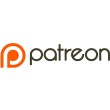




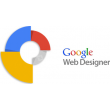



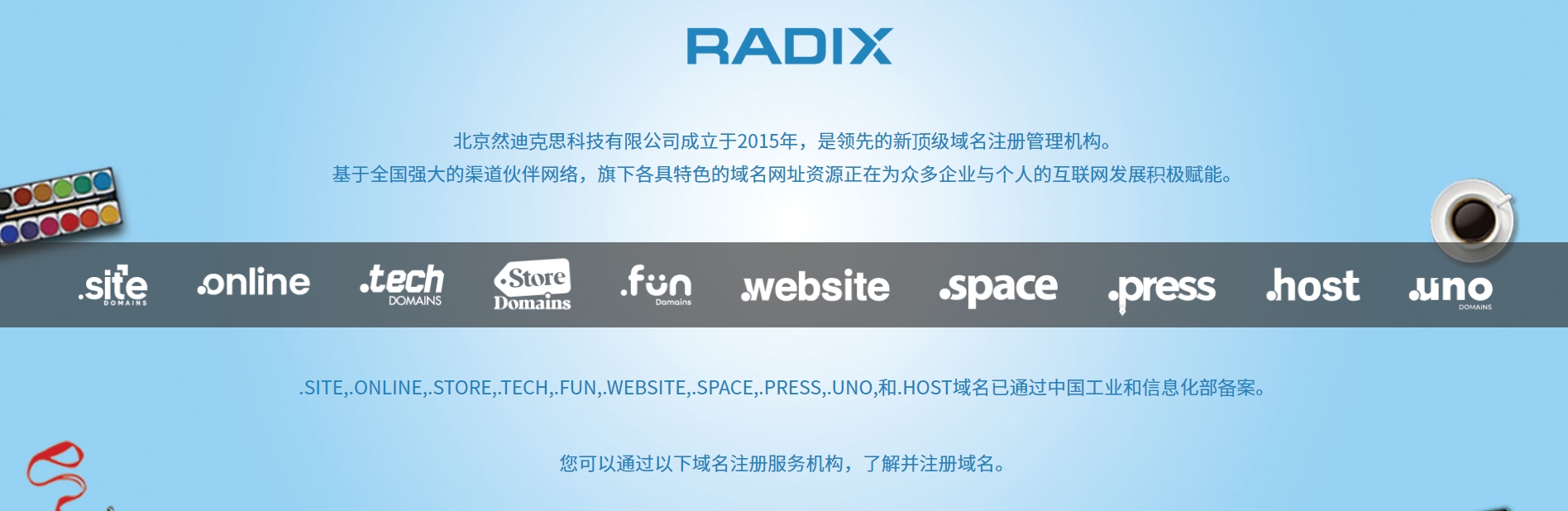


评论 ( 0 )